Jak se dostat do startu "Windows 7" a přizpůsobit jej pro vaše potřeby
Mnozí uživatelé jsou velmi často překvapeni, že počítačový systém nefunguje tak rychle, jak bychom si přáli, a zcela nevěděli o tom důvod. V libovolné verzi systému se programy, které začínají s operačním systémem a spouštějí na pozadí, včetně autoloading programů systému Windows 7, se nazývají hlavní příčinou brzdění. Jak najít a nakonfigurovat tento ovládací prvek se nyní zobrazí.
Co je a proč je třeba mít nainstalován systém Windows 7?
Pro ty, kteří tuto otázku nevědí, stojí za to říkat zvlášť, že ne všechny programy spuštěné v době spuštění systému mohou být zobrazeny v nabídce autoload. Ale ty, které jsou, mohou mít významný dopad na spotřebu zdrojů.
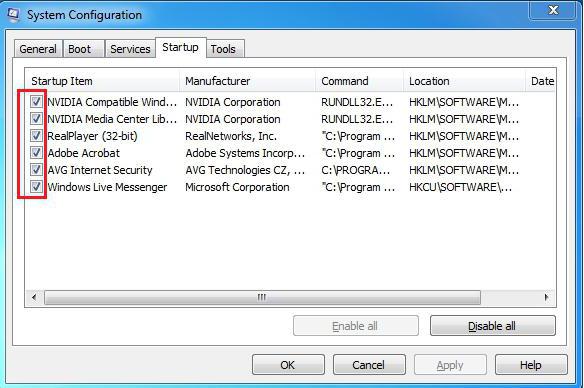
Spouštění aplikací, torrent-klienti, různé doplňkové panely pro prohlížeče, aktualizace, optimalizátory apod. Jsou zpravidla schopny začít s Windowsem. Přesto, navzdory možnému odpadu, jsou s tímto systémem také spuštěny životně důležité procesy. její vlastní. Zanecháme to momentálně a uvidíme, jak vstoupit do spuštění systému Windows 7. Současně určíme, které prvky by měly být použity, aby to nemělo vliv na celkový výkon.
Jak se dostat k spuštění "Windows 7" nejjednodušší způsob?
Jednoduché z pohledu uživatele nejsou k dispozici přístupové metody, jako je použití ovládacího panelu v systémech Windows jakékoli generace.
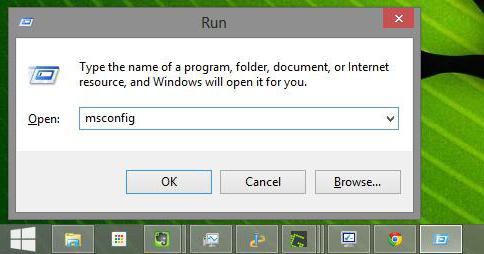
Jedinou možností je použití konzoly "Spustit" (Win + R pro rychlý přístup), do kterého je zadán příkaz msconfig (přístup k nastavení konfigurace systému). V zobrazeném okně je vybrána karta Autoload, kde budou představeny hlavní programy začínající systémem.
Které prvky by neměly být zakázány?
Jak vstoupit do spuštění systému Windows 7 je již jasné. Nyní pár slov o deaktivaci nepotřebných služeb. Většinou, pokud chcete dosáhnout maximální výkonnosti systému Windows, měli byste vypnout vše, co je.
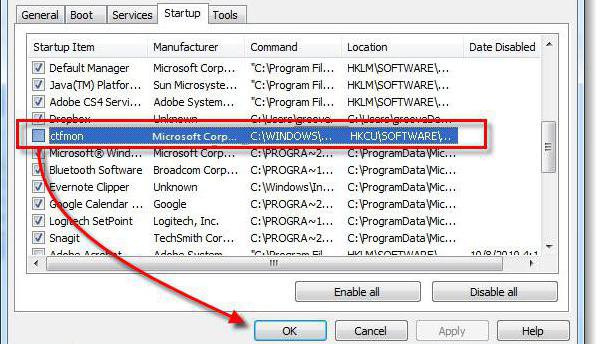
Podívejme se, jaké programy jsou zapotřebí při spuštění systému Windows 7. Například ne deaktivujte službu ctfmon, která je zodpovědná za jazykový panel a zobrazuje ikonu přepínání jazyků a rozložení klávesnice, které se uživatel používá k zobrazení v systémové liště.
Některé položky nelze vůbec zakázat. Zejména se jedná o moduly pravidelných antivirových programů, takže je lepší, aby se s nimi neprováděli experimenty - totéž se nic neděje. Všechno ostatní je lepší. Zvýšení výkonu se projeví ihned po úplném restartu systému (restartování je povinné, jak je doloženo odpovídajícím upozorněním systému).
Přidání programů k spuštění přes "Průzkumník"
Nyní zjistíme, jak nastavit automatické programy v systému Windows 7 pro vaše potřeby. A pokud již byla s odpojením zavedena určitá jasnost, pak s přidáním programů není vše tak jednoduché. Přidání nezbytného prvku přímo do konfigurace systému nebude fungovat. Proto, řešení problému, jak umístit program při spuštění systému Windows 7 bude muset použít jiné metody.
Nejjednodušší metodou, kterou uživatel potřebuje, je nejprve vytvořit zástupce spustitelného souboru vybrané aplikace a poté jej umístit do příslušné systémové složky v obvyklém Průzkumníku.
Chcete-li to provést, klepněte pravým tlačítkem myši na vybraný soubor, volá se podnabídka, ve které je vybrán řádek "Odeslat ..." a použije se zkratka na ploše. Ale to je ještě polovina bitvy. Nyní musí být zkratka umístěna do samotné spouštěcí složky, pro kterou budete muset rozhodnout, jak zadat spouštěcí soubor systému Windows 7 z Průzkumníka.
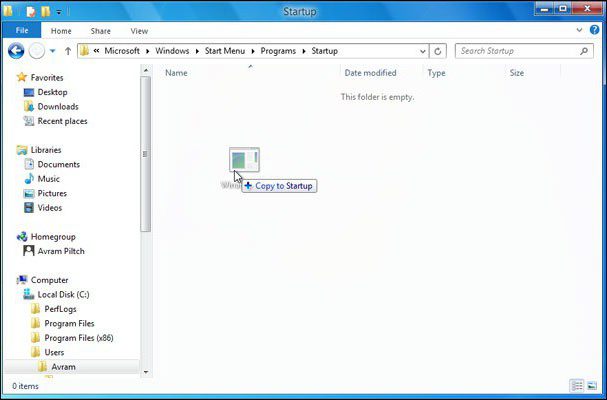
Adresář můžete najít, pokud otevřete složku ProgramData v systémovém oddílu a potom procházejte složkou "Hlavní nabídka" prostřednictvím adresářů Microsoft a Windows a potom vyhledejte požadovaný adresář v podkapitole "Programy". Nezapomeňte, že počáteční adresář programu ProgramData je skrytý, takže v nabídce zobrazení musíte nejprve nastavit zobrazení objektů s tímto atributem. V konečném adresáři by měl být přesunut nebo zkopírován vytvořen na kartě "Pracovní plocha".
Instalace spouštěcích položek prostřednictvím registru
Existuje další způsob, jak přidat potřebnou aplikaci do automatického spouštěcího menu, což je poněkud komplikovanější, protože zahrnuje použití editoru registrů, který se nazývá příkazem regedit v nabídce "Spustit".
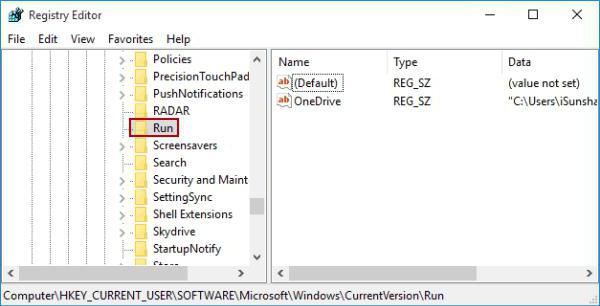
Zde musíte jít po pobočce HKCU do sekce SOFTWARE a pak projít adresáři Microsoft a Windows a přejdete do stromu na aktuální verzi (CurrentVersion), kde je složka Run. Kliknutím pravým tlačítkem myši na prázdné místo v pravém okně se zobrazí nabídka, ve které je třeba vybrat položku pro vytvoření řetězcového parametru a ve formuláři "Spustit libovolný název programu" (například Spustit Google Chrome) jej pojmenovat. Uložte parametr a potom poklepejte, chcete-li zavolat okno pro úpravy, ve kterém ručně zadáme úplnou cestu k spustitelnému souboru v hodnotovém řetězci.
Pomocí Plánovače úloh
Konečně v "Plánovači", nazvaném příkazem taskschd.msc ve stejné konzoli "Spustit", můžete na kartě Obecné vytvořit novou úlohu s libovolným jménem a přepnout na kartu spouštěče.
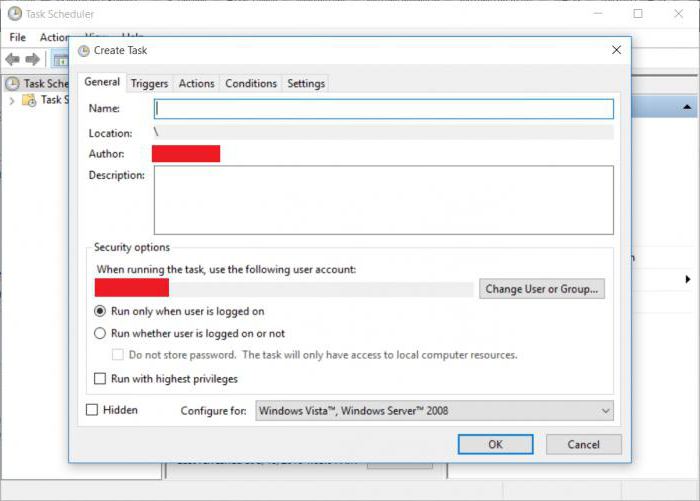
Zde se používá tlačítko "Vytvořit", pak v rozevíracím seznamu v horní části je spuštěno spuštění při spuštění a je proveden přechod na kartu akce. Spuštění programu je vybráno v příslušném seznamu a těsně pod tlačítkem procházení je nastavena cesta k spustitelnému souboru aplikace. Poté stačí potvrdit změny. Při dalším spuštění bude program spuštěn spolu se systémem.
Místo toho celkem
Jak můžete vidět, problém, jak jít do spuštění systému Windows 7 a nakonfigurovat jej pro vlastní potřeby, je vyřešen zcela jednoduše. Pokud jde o přidávání programů průměrnému uživateli, je nejlepší použít vytvoření zástupce (je to mnohem jednodušší než vytvoření klíčů registru nebo úkolů "Plánovač"). Většina programů však má v zásadě vlastní nastavení, ve kterých může dojít k spuštění aplikace při spuštění systému Windows. Pak budou všechny tyto metody jednoduše zbytečné.